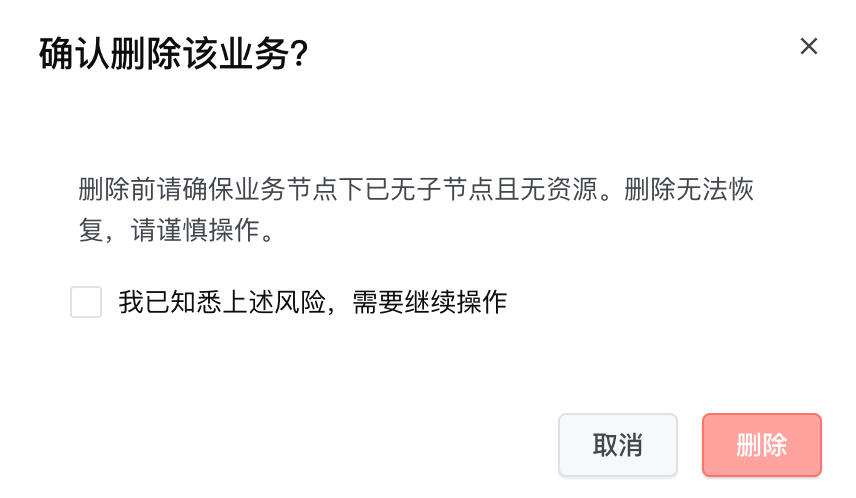本文介绍了如何在多云CDN维护业务层级结构。如果您已经同步加速域名到多云CDN,推荐您通过导入业务,将加速域名在云服务商平台中的“业务”属性(如“项目”、“资源组”等)导入到多云CDN。
说明
关于“业务”及“业务层级”的介绍,请参见了解业务。
您可以将云服务商平台中已有的业务导入到多云CDN的业务层级结构,也可以在业务层级结构上手动添加和修改业务。
导入业务
多云CDN调用云服务商的获取业务列表接口,获取加速域名所属的业务,并将对应业务导入到业务层级结构。
多云CDN只导入加速域名所属的业务,而不是所有的业务。导入的业务不包含业务层级。
示例:
假设您在火山引擎自定义了两个项目,分别是 project_cdn 和 project_ecs。project_cdn 包含加速域名资源,project_ecs 包含云服务器实例资源。那么只有 project_cdn 可以导入到业务层级结构作为一个业务。
在以上示例基础上,假设 project_cdn 项目下没有资源,而只包含项目 project_a 和 project_b。project_a 下有加速域名资源,project_b 下无加速域名资源。那么只有 project_a 会被导入到业务层级结构。在业务层级结构中,每个业务的名称都是唯一的。如果待导入的业务与已有的业务层级结构中的任何一个业务同名,则导入后两个同名业务会自动合并。
使用限制
由于云服务商处的限制,目前多云CDN只支持导入以下云服务商平台中定义的业务。
| 云服务商 | “业务”在云服务商平台中的称谓 | 对应的获取业务列表接口 |
|---|---|---|
| 火山引擎 | “项目” | ListProjects |
| 阿里云 | “资源组” | ListResourceGroups |
| 腾讯云 | “项目” | DescribeProjects |
| 华为云 | “企业项目” | GET /v1.0/enterprise-projects |
| 金山云 | “项目” | GetAccountAllProjectList |
| UCloud | “项目” | GetProjectList |
前提条件
您已经添加云服务商账号到多云CDN,并同步了与账号相关的加速域名。相关操作,请参见添加云服务商账号。
在将云服务商账号添加到多云CDN时,请确保该账号在云服务商的系统中已被授权获取业务列表(对应的接口如使用限制所示)。否则,多云CDN无法获取该云服务商对应的业务列表,也无法导入对应业务。关于为账号授权的更多信息,请参见云服务商账号授权。
操作步骤
您可以通过以下方式启用导入业务:
仅在向多云CDN同步新的加速域名时,导入新的加速域名所属的业务
您可以在云服务商账号的 同步设置 中,为账号开启 云项目同步 功能。您启用该功能后,多云CDN通过该账号每同步一个新的加速域名,会将该加速域名所属的业务导入到业务层级结构。
开启云项目同步功能的方法包括:导入账号下全部加速域名所属的业务
您可以执行导入业务操作,将加速域名在云服务商平台中的最新业务导入到业务层级结构。
注意
导入业务的操作为覆盖式更新。您每执行一次导入业务,多云CDN调用一次获取业务列表接口,从业务列表中将加速域名所属的业务导入业务层级结构。导入操作会覆盖加速域名在业务层级结构中原先归属的业务。
具体操作步骤如下:
登录多云CDN控制台。
在左侧导航栏,选择 权限管理 > 业务。
单击 导入业务。
在 导入业务 面板,完成导入配置,然后单击 确定。
配置项 说明 云服务商 选择云服务商。 账号 选择导入业务所使用的云服务商账号。 产品 选择云服务商平台上的产品。 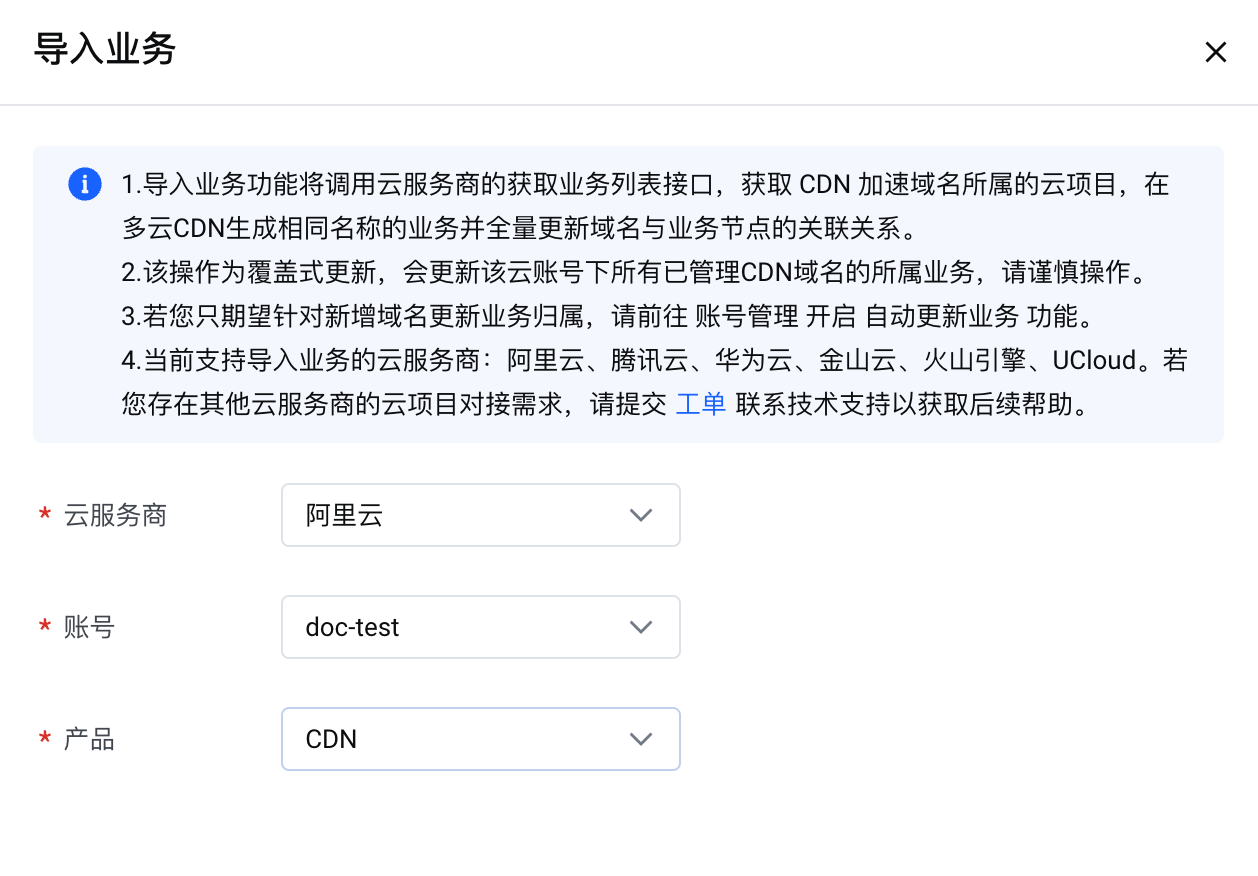
操作成功后,加速域名在云服务商平台中的业务(如“项目”、“资源组”等)将被导入到业务层级结构。
云服务商平台中的业务导入到多云CDN以后,建议您在多云CDN维护业务层级结构。相关操作,请参见更新业务层级结构。如果您在云服务商平台中更新了加速域名所属的业务,您必须再次执行导入业务操作,才能将最新的业务导入到业务层级结构。
更新业务层级结构
您可以在业务层级结构上手动添加业务、修改业务、删除业务。
说明
您对业务层级结构所做的修改,只在多云CDN中生效,不会影响云服务商平台中的业务(如“项目”、“资源组”等)结构。
添加业务
业务层级结构默认包含未分组业务。您可以在业务层级结构上手动添加业务。
注意
在多云CDN中所有业务的名称都是唯一的。
登录多云CDN控制台。
在左侧导航栏,选择 权限管理 > 业务。
将光标放置在业务层级结构的某个业务上,单击出现的 … 图标,然后选择 添加同级业务 或 添加子业务。
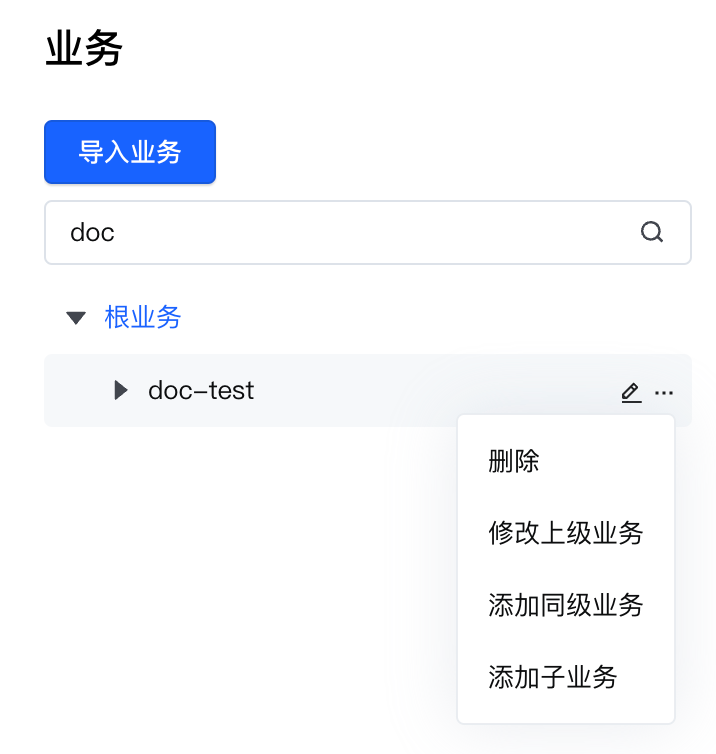
在弹出的对话框,输入 业务(即业务名称) 和 备注,然后单击 确定。
修改业务
您可以修改业务的上级业务和备注信息。
注意
您为业务修改上级业务后,业务包含的下级业务和资源都将被迁移到新的上级业务下。请谨慎操作。
在 业务 页面,将光标放置在业务层级结构的某个业务上,单击出现的 … 图标,然后单击 修改上级业务。
在弹出的对话框,为当前业务选择一个 上级业务,然后单击 确定。
您也可以在此处修改当前业务的备注信息。
删除业务
如果不再需要某个业务,您可以将其删除。
注意
删除业务前,您需确保业务下没有下级业务或任何资源。否则业务不允许删除。
在 业务 页面,将光标放置在业务层级结构的某个业务上,单击出现的 … 图标,然后单击 删除。
在弹出的对话框,选中 我已知悉上述风险,需要继续操作,然后单击 删除。